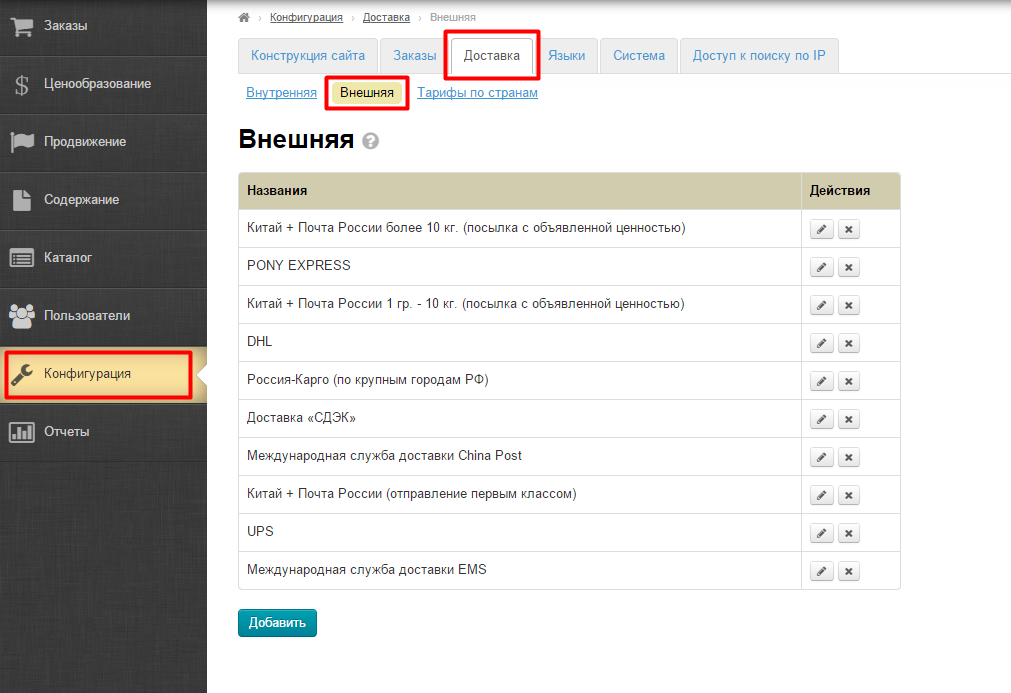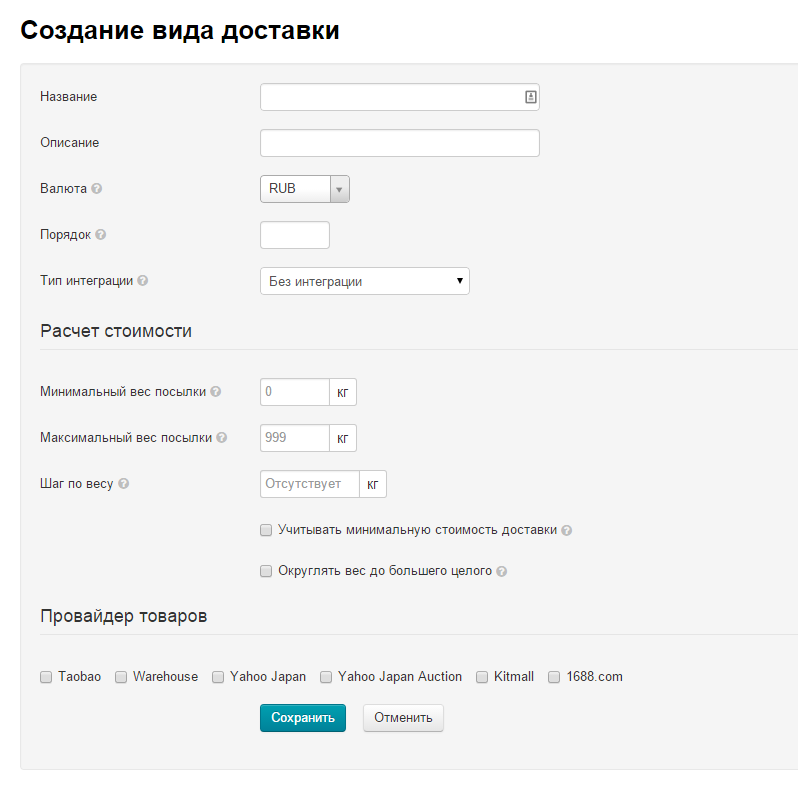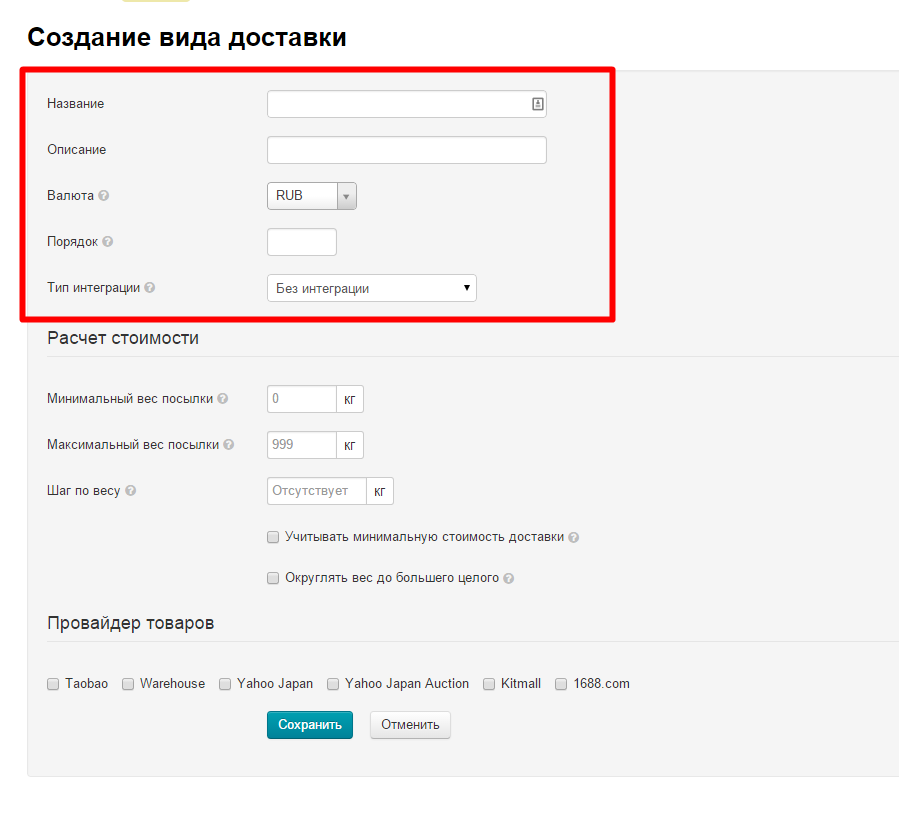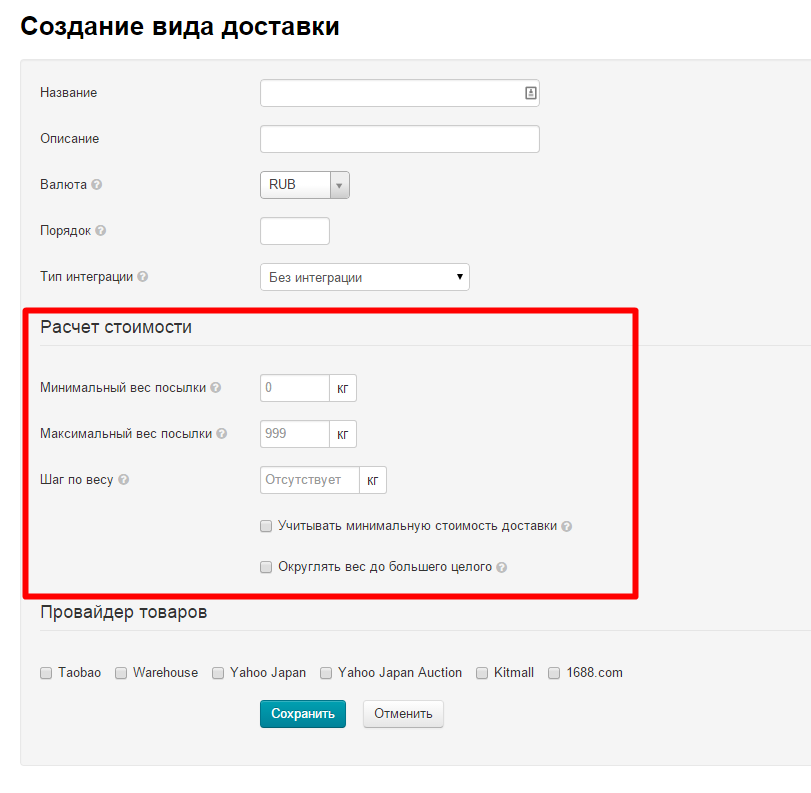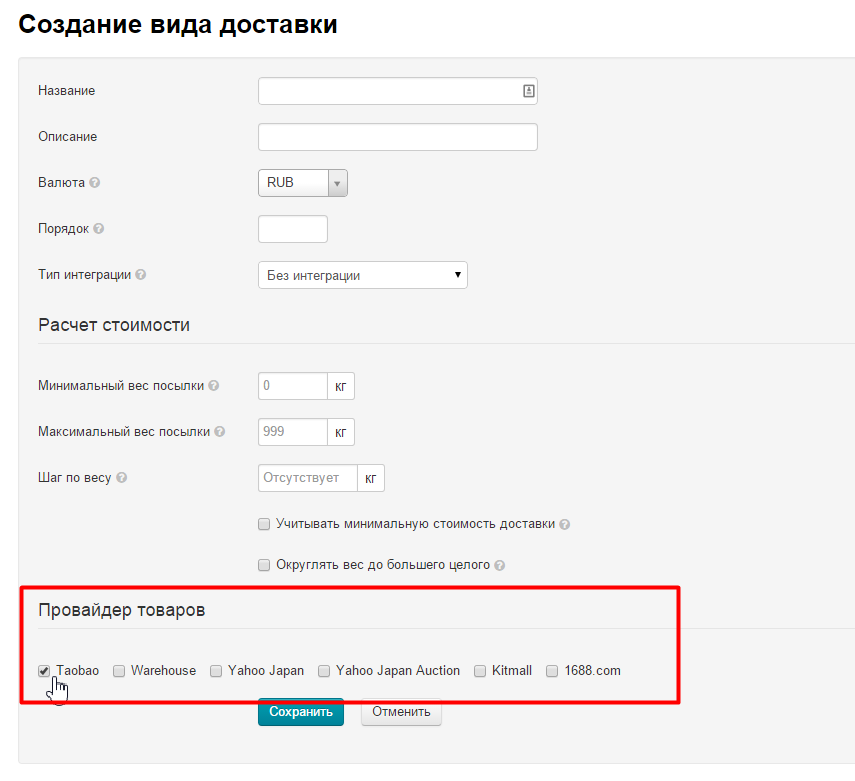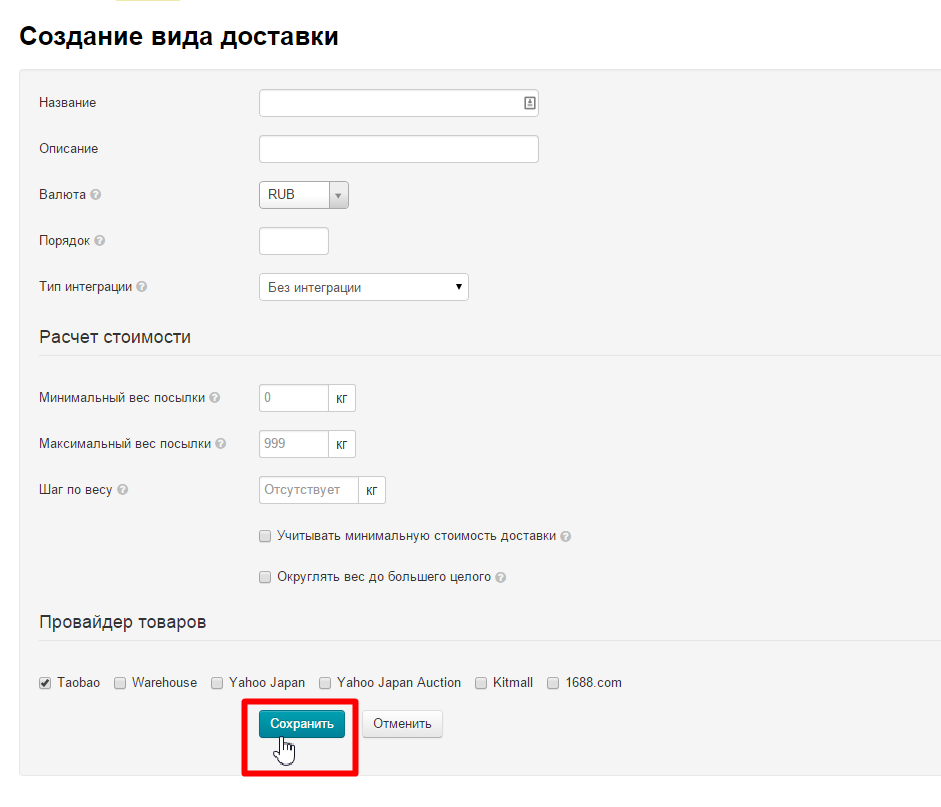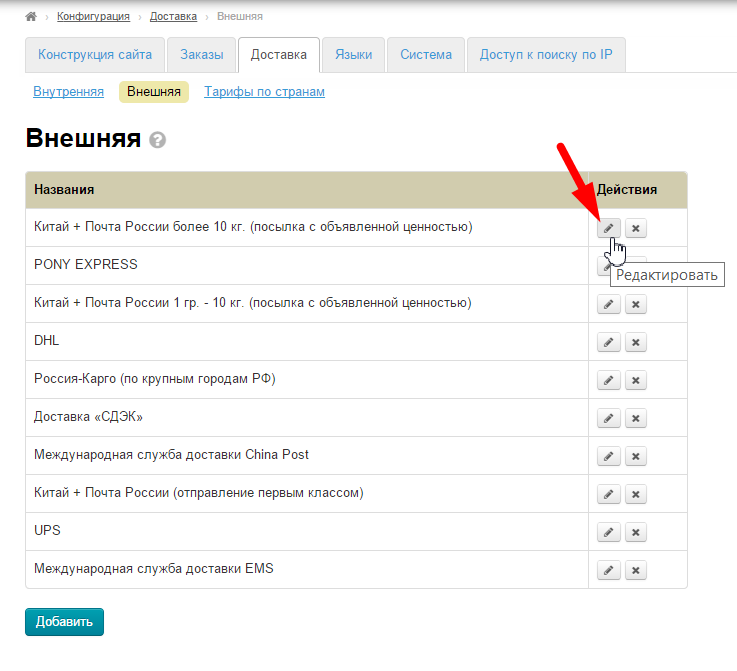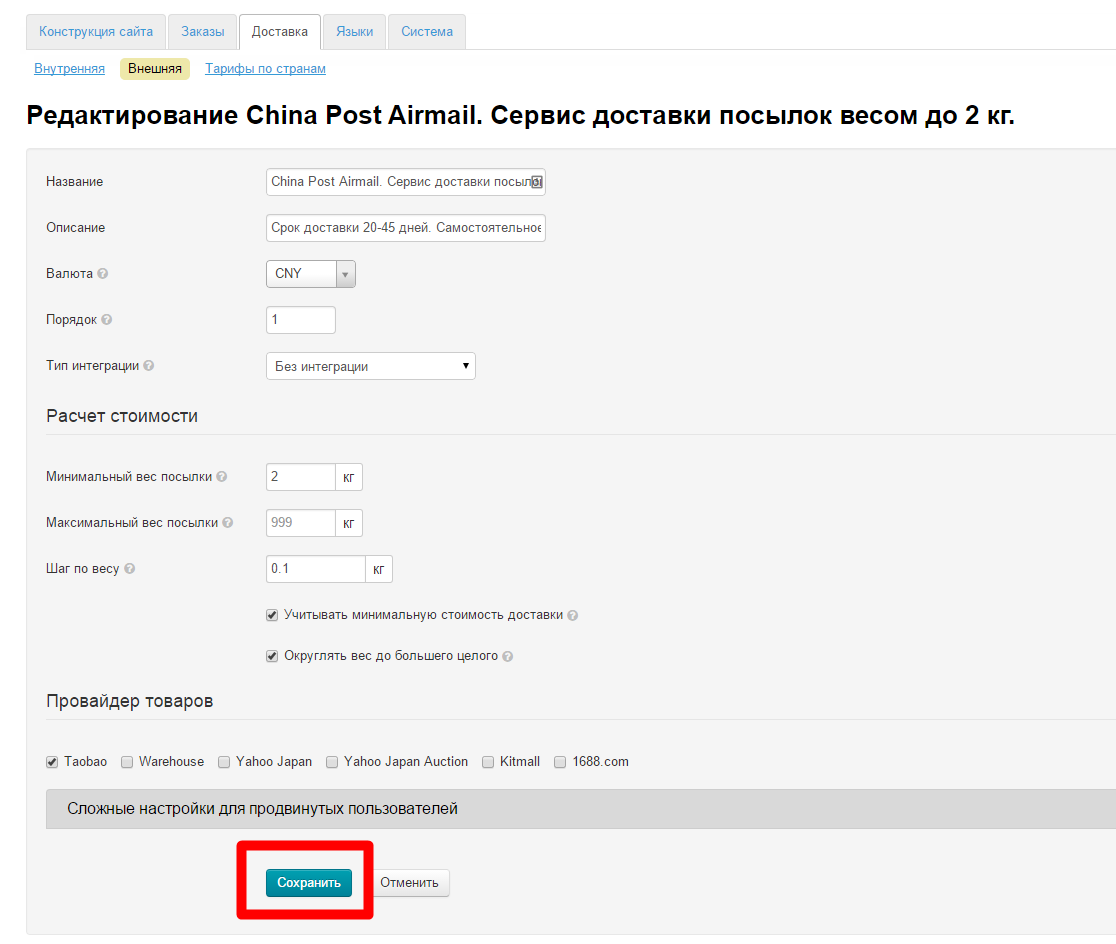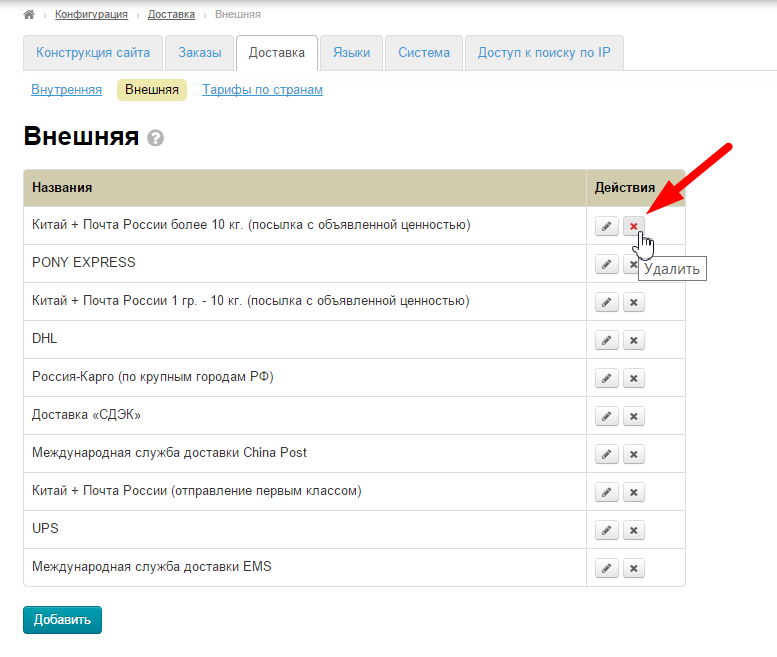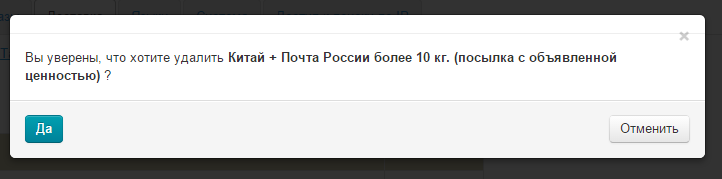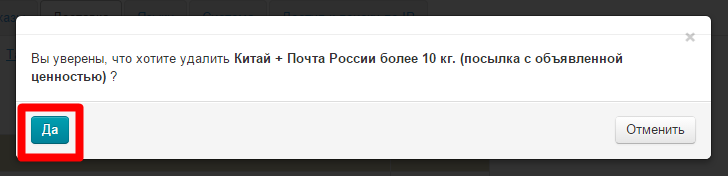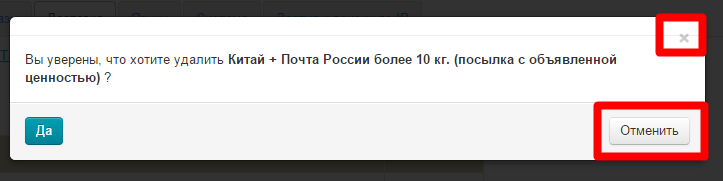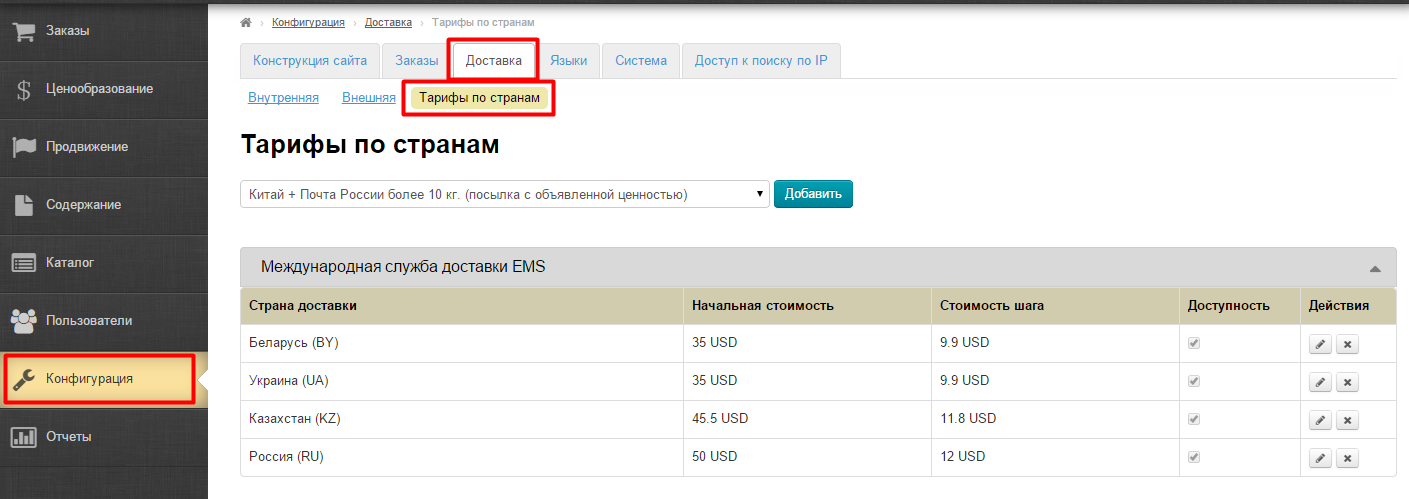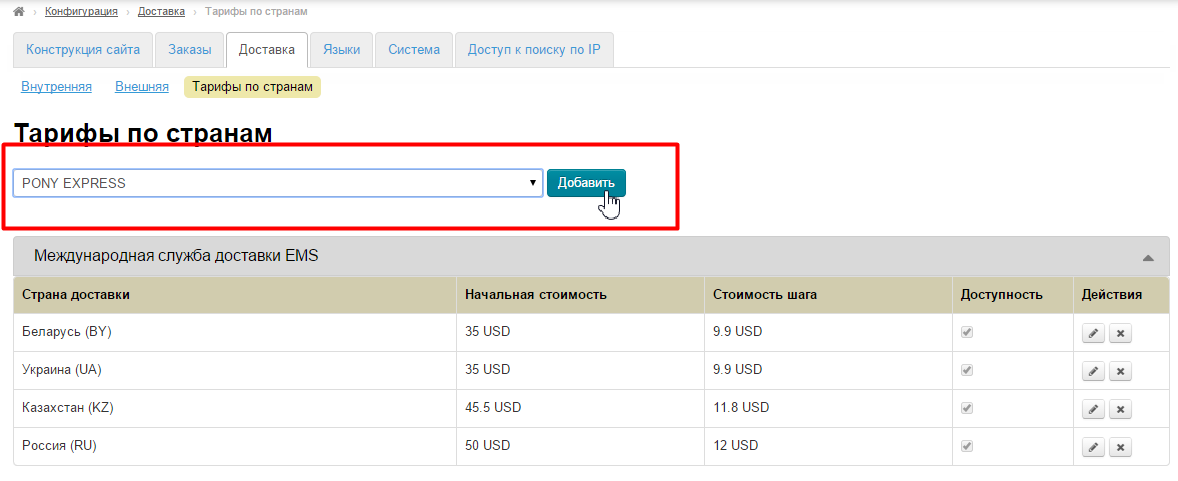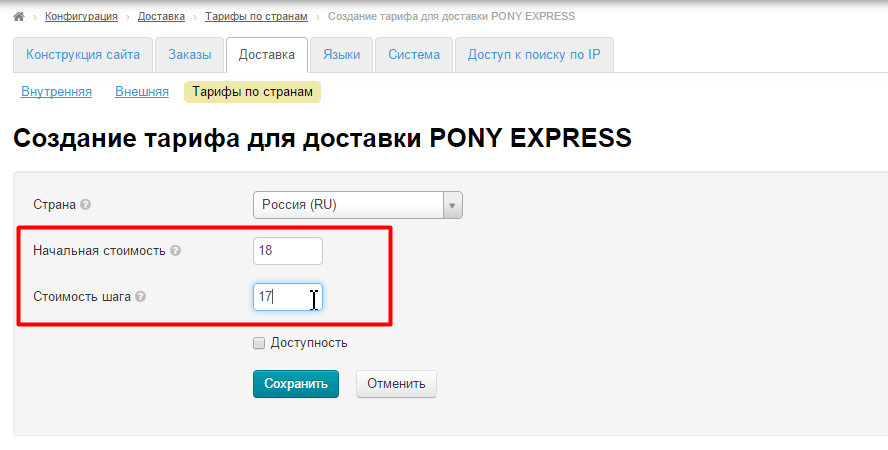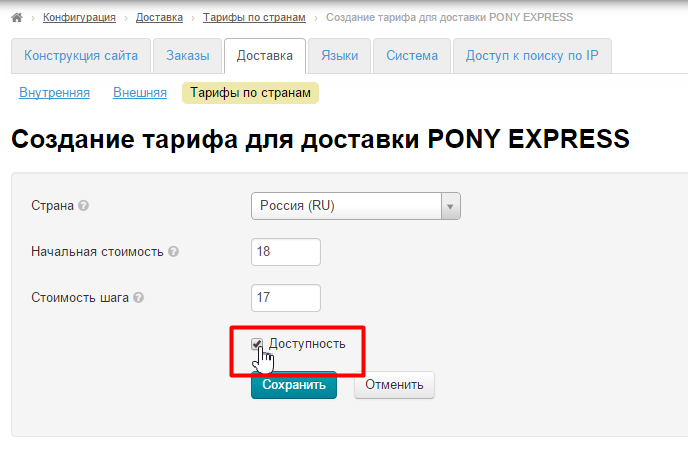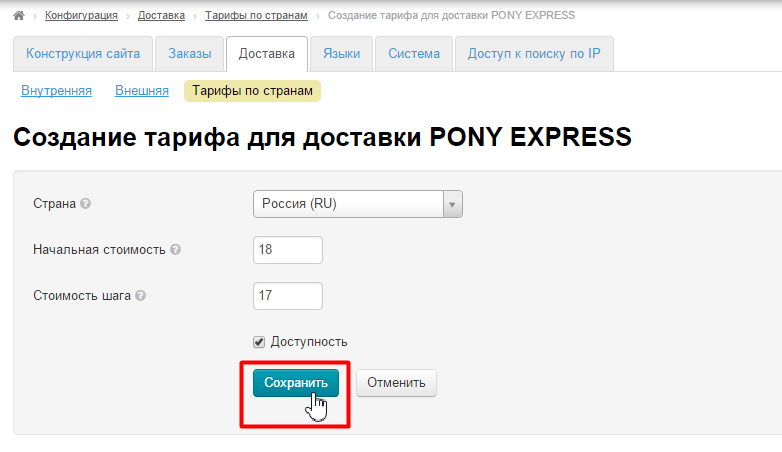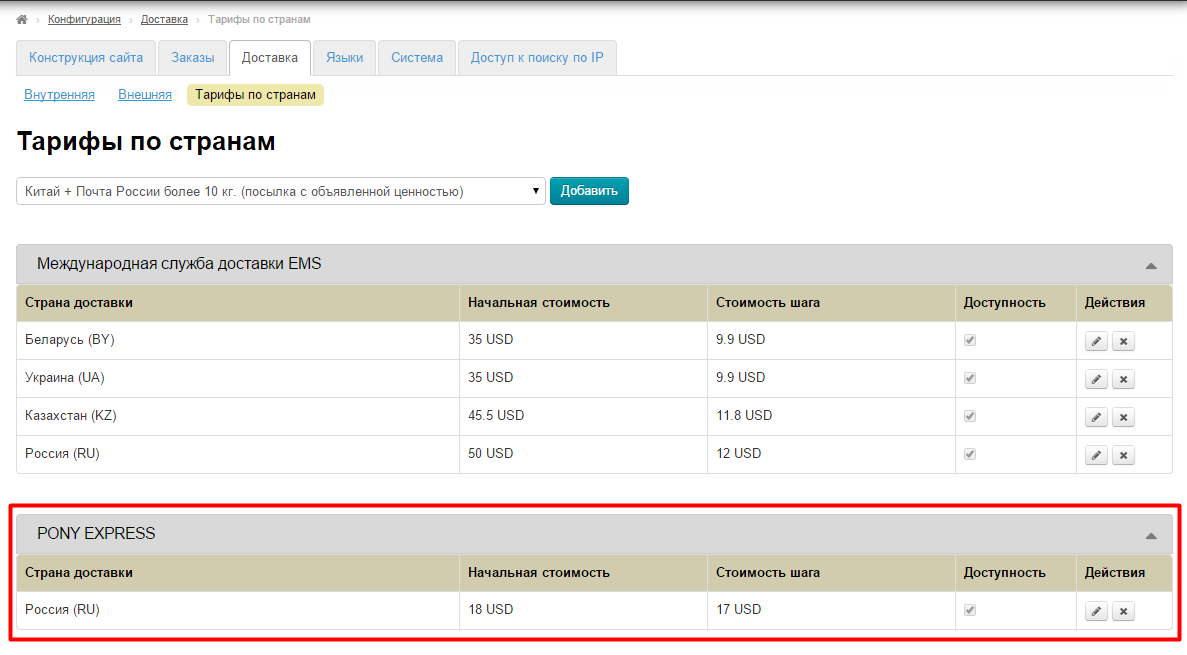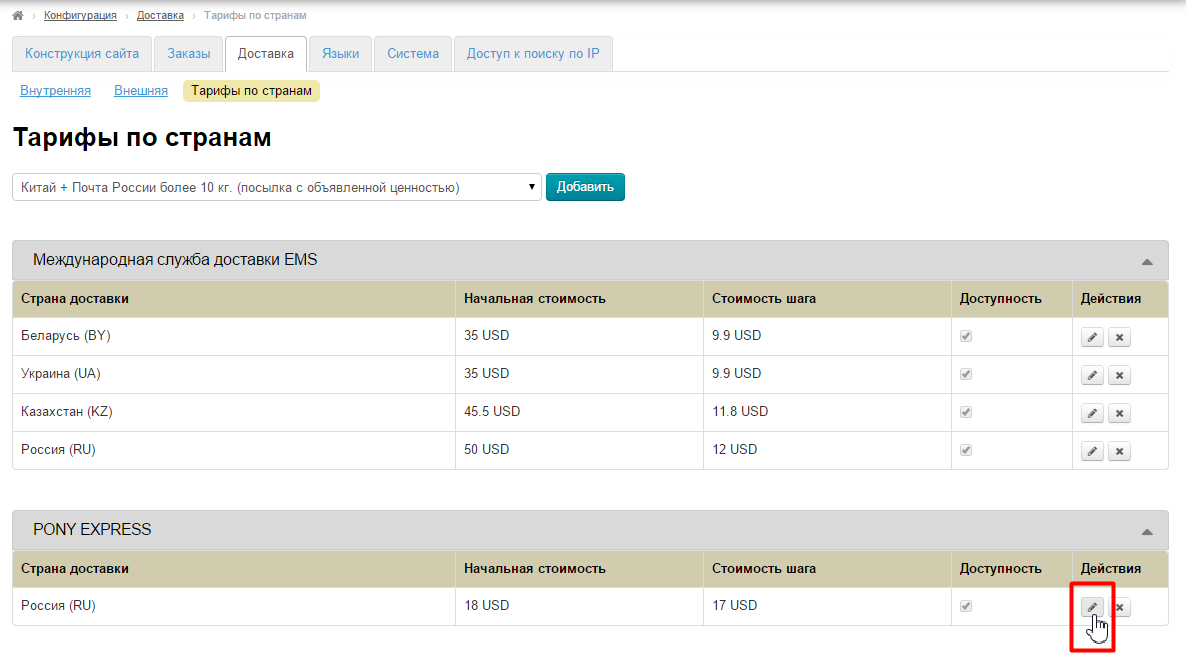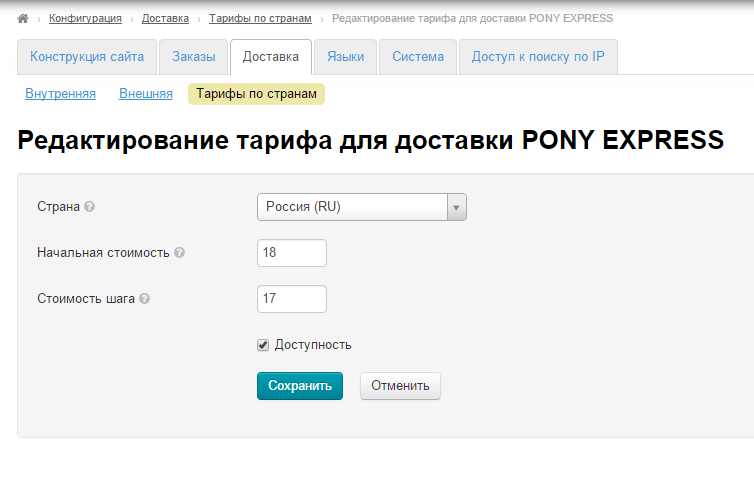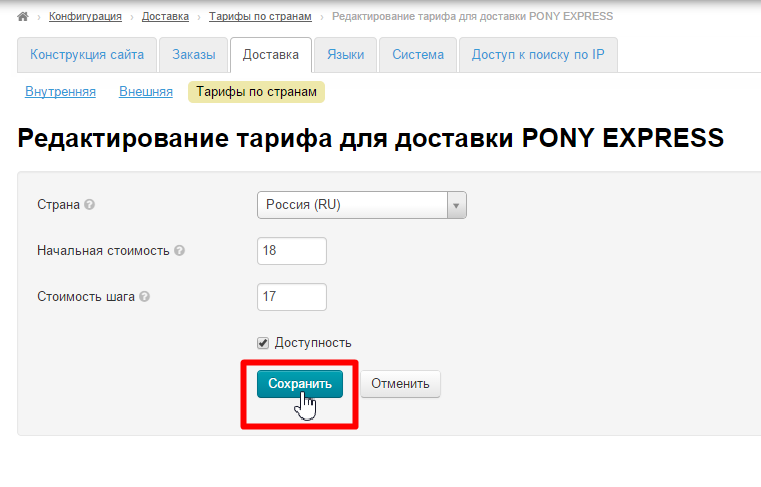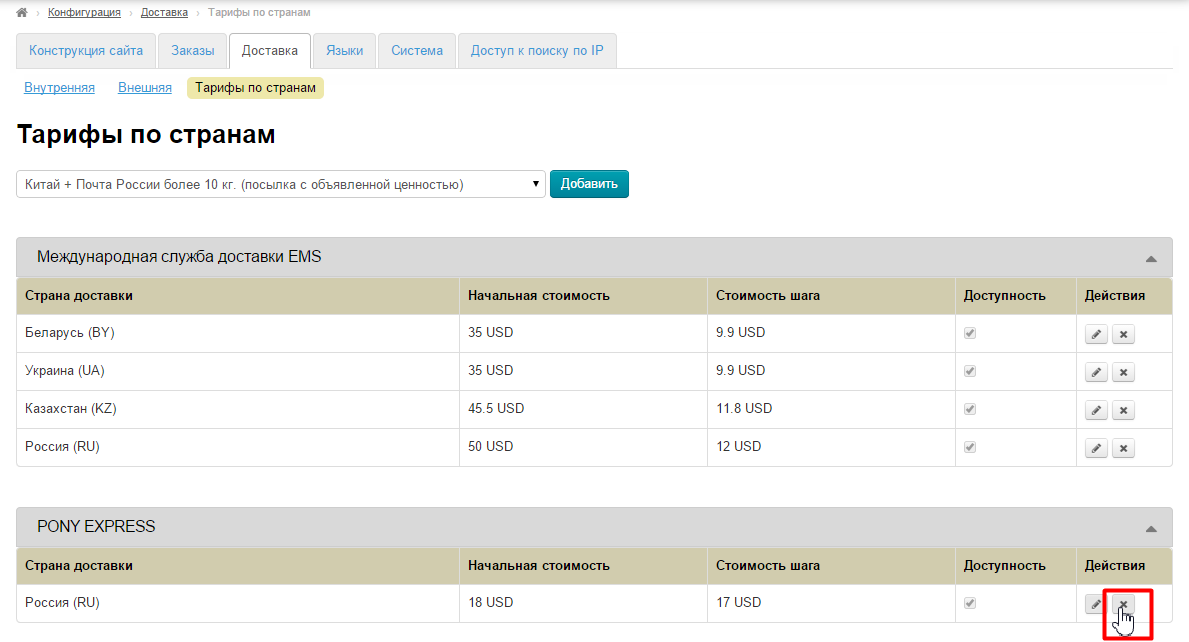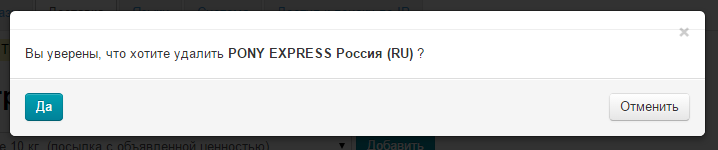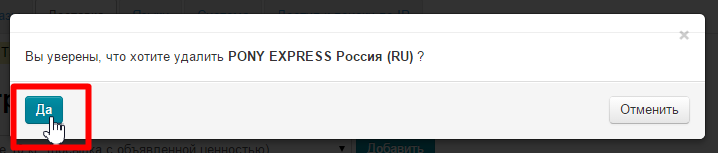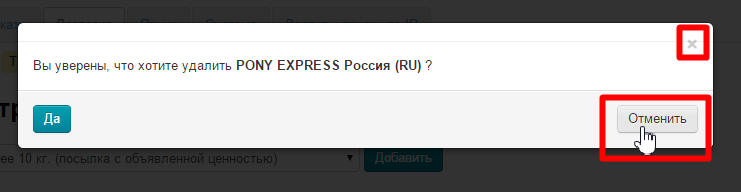Чтобы твой покупатель мог без труда получить свою посылку, надо указать какая служба будет осуществлять доставку по стране покупателя.
Расположение в админке: Конфигурация › Доставка › Внешняя
Все добавленные ранее способы доставки отображаются в общем списке на сайте и в админке и доступны покупателя для выбора при оформлении заказа.
Добавляем доставку
Чтобы добавить новый способ доставки, кликаем кнопку «Добавить», расположенную под списком доставок.
В открывшейся форме необходимо заполнить все представленные поля.
Общие настройки
- Название — название будет выводиться в списке доставок в админке и на сайте.
- Описание — кратко указываем особенности и ограничения доставки.
- Валюта — валюта, в которой будет рассчитываться данная доставка.
- Порядок — порядковый номер доставки в списке.
- Тип интеграции — если у вас подключена система для интеграции, выберете её из выпадающего списка.
Расчет стоимости
Важно!
От данных в этих полях будет зависеть стоимость доставки для конечного покупателя, которую тот увидит при оформлении заказа. Здесь указываем данные, которые получены от службы доставки.
- Минимальный вес посылки — минимально допустимый вес посылки в килограммах. У каждой службы доставки свой минимальный вес посылки.
- Максимальный вес посылки — максимально допустимый вес посылки в килограммах. У каждой службы доставки свой максимальный вес посылки (Например, EMS не возит посылки тяжелее 30 кг).
- Шаг по весу — по указанному шагу по весу идет округление веса посылки. Например: вес посылки 2 кг 678 гр. Шаг по весу 0,2 кг. Значит окончательный вес посылки будет 2,8 кг и стоимость доставки будет считаться для посылки весом 2,8 кг, а не 2,678 кг.
- Округлять вес до большего целого — если поставлена галочка, то вес будет округлен до целых килограммов. Например: вес посылки 2,678 кг, в итоге вес посылки будет 2,8 кг (при условии: шаг по весу 0,2 кг). Работает только в том случае, если указан Шаг по весу.
Провайдер товаров
Каждому виду доставки соответствует определенный товарный провайдер. Чтобы указать к какому товарному провайдеру относится создаваемая Вами доставка, поставьте галочку слева от названия провайдера.
Когда все поля заполнены, нажимаем кнопку «Сохранить» в конце формы и новый способ доставки теперь отображается в списке доставок в админке и на сайте при оформлении заказа.
Если ты доставляешь посылки в несколько стран, то необходимо указать тарифы для этих стран.
Правки доставок
Редактирование
Уже созданные способы доставки можно отредактировать. Для этого кликаем по иконке «Редактировать» напротив названия доставки:
Открывается такая же форма, как при добавлении. Вносим необходимые изменения и сохраняем нажатием на кнопку «Сохранить» в конце формы.
Удаление
Уже созданные способы доставки можно удалить. Для этого кликаем по иконке «Удалить» напротив названия доставки:
После клика на иконку «Удалить» необходимо подтверждение выбора: действительно ли мы ходим удалить способ доставки:
Если удаление необходимо, кликаем по кнопке «Да».
Если удаление не нужно, можно закрыть окошко или нажать кнопку «Отменить».
Тарифы для разных стран
Если у тебя доставка в несколько стран Мира (например: Россия, СНГ, Украина), то удобно указать различные тарифы для этих стран, ведь условия и стоимость доставки различается.
Расположение в админке: Конфигурация › Доставка › Тарифы по странам
Здесь можно добавить страну только той доставки, которая была добавлена в подразделе «Внешняя доставка»:
Страна доставки нужна для того, чтобы при оформлении заказа, выводить доступную доставку для той страны, которая указана в профиле доставки покупателя.
Добавить
Чтобы добавить страну доставки, выбираем Службу Доставки из выпадающего списка (над таблицей с тарифами) и нажимаем кнопку «Добавить».
В выпадающем списке выбираем страну доставки:
Указываем начальную стоимость доставки и стоимость шага доставки.
Все данные указываются в той валюте, которая была выбрана при создании способа доставки.
Чтобы тариф доставки был активен на сайте ставим галочку «Доступность».
Когда все поля заполнены, нажимаем кнопку «Сохранить»
Доставка и страна появятся в общем списке:
Редактирование
Чтобы отредактировать страну доставки (и привязанные к ней критерии расчета стоимости доставки), в колонке «Действия» нажимаем ярлык «Редактировать»:
Откроется окошко такое же как при добавлении доставки.
После внесения изменений нажимаем кнопку «Сохранить».
Удаление
Чтобы удалить страну доставки (и привязанные к ней критерии расчета стоимости доставки), в колонке «Действия» нажимаем ярлык «Удалить»:
После клика на иконку «Удалить» необходимо подтверждение выбора: действительно ли мы ходим удалить страну доставки:
Если удаление необходимо, кликаем по кнопке «Да».
Если удаление не нужно, можно закрыть окошко или нажать кнопку «Отменить».